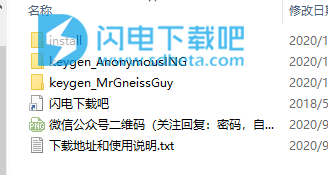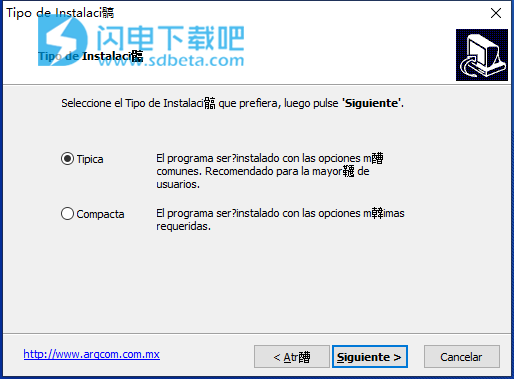ArqCOM CivilCAD Suite是一款软件包,是专门为拉丁美洲的土木工程和地形专业人士创建的模块。它集成到CAD菜单栏中,提供了数百个例程来简化您的工作,使用CivilCAD,您可以快速获取轮廓,剖面,轮廓线,平台和道路中的体积计算,构造表,多边形细分以及其他100多种例程。AutoCAD,Bricscad PRO和ZWCAD+Professional的菜单结构保持不变,仅集成了CivilCAD选项。此外,您可以通过在命令行上键入这些例程来运行这些例程。旨在创建附加功能,以自动化和简化AutoCAD Full,Bricscad PRO和ZWCAD+Professional中的任务,从而满足西班牙语土木工程和地形学专业人士的各种需求,减少项目时间和成本!使用您可自动注释直线和圆弧中的数据,生成极点和曲线构造表,几何点报告,描述性记忆和技术,区域摘要,轮廓,截面,轮廓线的自动生成,道路和平台中的体积计算,杆,曲线的绘制以及许多公用事业,轻松提高效率,CivilCAD除了包含基本的测量例程外还有6个其他模块,包括饮用水网络的计算、下水道网络的计算、SCT道路设计、数据导出到SCT质量曲线程序、雨水管网ADS的计算、与Google Earth交互!全新破解版下载,含注册机,有需要的朋友不要错过了!

安装激活教程
1、在本站下载并解压,如图所示
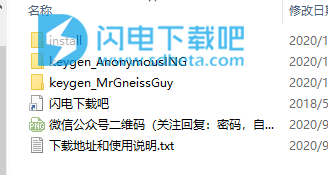
2、打开install安装文件夹,如图所示,选择你需要的版本,点击进行安装

3、输入用户名和公司

4、选择安装类型,典型安装和
紧凑安装
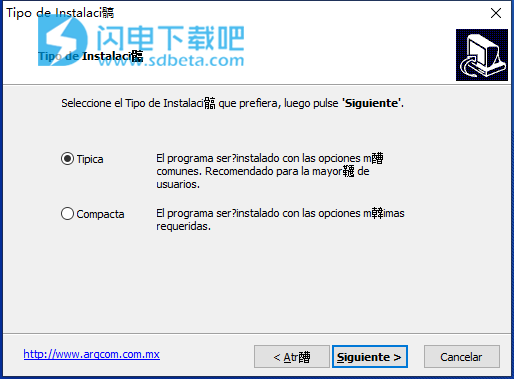
5、选择安装目录

6、安装完成,退出向导

7、使用keygen进行注册激活即可

功能特色
CivilCAD主要功能
默认情况下,基本地形模块包含在CivilCAD基本许可证中。它包含用于计算和绘制测高仪,多边形,点,报告等的基本例程。
1、RAN建设框架NEW
包含RAN要求格式的多边形构造表。方位角和会聚度,分钟和秒数据用对角线分隔,距离和坐标无需千位分隔符即可显示。
自2014版CivilCAD包含。
您可以在CivilCAD>多边形>构造框(对话框内的选项“框类型”)中找到此例程。
2、点的导入和导出
读取各种格式的文件:直接通过坐标,辐射,站偏移高程,GPS坐标和电子笔记本。点可以以任何坐标组合(包括数字或键)导出。点也可以通过几种方法绘制:方位角,角度,偏转,垂直于直线或轴线,方位角和方位角的交点。有一些例程可以注释,重新编号,修改,连接,旋转,缩放,定位和转换点。
3、数据注释
自动在线,圆弧和曲面上单独或全局注释数据。在对话框中,选择要注释的数据(直线的轴承和距离,曲线的长度,半径,增量,弦和切线)。您还可以为每个数据,文本高度和小数位数指定前缀和后缀。检测线-线,线-曲线和曲线-曲线的交点。可以在曲线上方或下方输入数据。通过简单地指示封闭区域内的一个点,该程序对图形质心处的表面进行注释,提供绘制和选择多边形,旋转和移动文本以及撤消选项
4、施工图和曲线图
触摸多边形,即可计算立即创建构造图所需的所有数据(轴承,距离,方位角,内角,坐标和表面)。提供两种类型的表和选项来指示每个数据的小数位数,以小时或反时数形式手动或自动以数字或字母对顶点进行编号,以及指示初始顶点的选项。生成曲线框时,程序会全局记录每个曲线上的关键点和拐点,从而识别带有曲线段的弧和折线。CivilCAD还可以使用UTM-GPS坐标生成构造表,包括计算收敛因子和线性比例,纬度和经度。
5、水平曲线
使用Delauney三角剖分算法自动绘制轮廓线,能够指定粗曲线和细曲线的间隔和颜色。点可以导入和导出到ASCII文件,并可以选择注释数据,例如高程,点号和关键点。处理桩号后,CivilCAD可以生成工程点,三角剖分和轮廓线。可以指定极限线(英文为“断裂线”)以更准确地表示地形和项目地形。
6、剖面图和剖面图
通过在计划中选择轨道中心线,CivilCAD可以生成地形剖面图,并记录诸如桩号,切割和填充厚度,高程,体积和质量曲线坐标等数据。此外,它还记录了项目配置文件中垂直曲线的起点,终点和拐点。同时绘制横截面图,生成一个文件,其中包含每个工位的挖方,填方面积和体积数据。有一些例程可以偏移区域,绘制,注释,转换和导入节。
7、报告书
CivilCAD具有生成几何点的报告,描述性记忆和抽签技术以及按区域(单独或全局)生成区域摘要的功能。这些报告完全在AutoCAD中生成,并且可以输出到任何类型的打印机。生成的文件可以使用CivilCAD的“导入文本”选项导入到AutoCAD中,也可以在大多数文字处理器中进行编辑。附带的“格式”选项可用于指定每张纸的行数,边距和标题数据(标题,文件名,日期,时间和页码)。
8、计算平台上的体积
CivilCAD能够通过定期剖切或通过精确的数学方法计算甲板上的挖方和填方量。用相应的程序绘制平台后,可以在每侧显示斜率。然后,CivilCAD®计算坡度与地形的交点或转角(“零”线)并生成项目三角剖分,从而能够通过规则间隔的截面或棱柱形方法来计算挖方和填方的体积。
9、斜坡上的堤防设计
现在可以选择一个现有的折线来定义边坡几何形状,从而允许您设计护堤或特殊几何形状。此外,可以为左右两侧的挖方和填方坡度指定不同的数据。
10、块库
它包含一个广泛的详细信息库和一个用于编辑块的图形系统。可以指示比例,以便在插入块时自动调整块的大小。您可以保存块的描述并放大图像以更轻松地识别它。
11、文字选项
CivilCAD具有20种预定义的文本样式和广泛的例程,用于编写,注释,编号,交换,重定间距,编辑,导入和导出文本。使用arc-text选项,您可以沿曲线书写。另外,该程序计算转换因子,以便能够以毫米为单位指定文本高度或在机械标记条中指定其等效值。
二、饮用水网络的计算+附加
该模块提供了饮用水分配网络的计算功能,识别电路,平衡节点中的负载,计算损失,创建报告等。
附加模块与CivilCAD基本许可证一起使用。它们不包含在基本许可证中,并且每个许可证需要额外付费才能激活。
1、计算供水网络
您可以计算开放式,封闭式和组合式饮用水分配网络。
2、识别用线绘制的电路
自动识别用线绘制的回路,输入初始管道直径和材料数据。
3、平衡节点上的负载
自动平衡节点中的负载,根据路段的长度或根据喂入的人口分配费用。
4、计算总负载损失
使用交叉方法对闭合回路中的迭代进行收敛,通过Hazen-Williams,Manning和Darcy-Weisbach方法计算总水头损失。
5、建立报告
在节点中生成水力计算表,迭代和最终结果的报告。这些报告显示在CivilCAD中包含的DataCalc电子表格中,并且可以导出为Excel格式和以逗号分隔的文本。
6、绘制巡航的分解图
绘制巡洋舰的分解图,可以选择考虑配件中的均匀直径并考虑液压流的方向。
7、生成特殊零件的定量
它可以生成巡航中特殊零件的量化信息,并生成带有描述和数量的物料清单报告。
8、预定义物料清单
它具有预定义的商用管道材料和直径列表,可以从中进行选择或编辑。
9、生成符号框
根据图形中使用的符号和线型自动生成符号框。
10、广泛的详细资料库
它具有丰富的详细信息和液压注释库,可根据定义的比例尺进行插入。
三、下水道网络的计算及其他
该模块提供以下功能:识别下水道网络,确定流向,地形尺寸,符号和附件,计算人口分布,速度和支撑,最小和最大,开挖量等。
附加模块与CivilCAD基本许可证一起使用。它们不包含在基本许可证中,并且每个许可证需要额外付费才能激活。
1、识别下水道网络
它可以识别用线绘制的下水道网络,在顶点处插入人孔符号,并可以选择指示线,层和颜色的类型。
2、自动或手动流向
管道中的流向根据人孔或手动指示的坡度确定。
3、地形,符号和附件尺寸
注意人孔中的地形,关键,模板和深度标高,管道中的长度-坡度直径和自由落体符号,并标有相应的关键尺寸。
4、计算人口分布
您可以计算项目人口分布。计算由于错误的连接和渗透造成的损失时管道的直径和斜率,以及最小,平均和最大预期流量。
5、速度和括号,最小和最大
从流量,速度和拉杆的比率中获得最小和最大速度和拉杆。
6、计算体积
根据管道的直径和平均深度计算开挖,模板和填充量。
7、图形编辑器
它具有一个图形轮廓编辑器,您可以在其中修改地形,关键点和坡度坐标以及管道的长度,坡度和直径。
8、结果表
生成带有所得结果的计算表。
9、无限处理
它可以处理无限数量的节点和管道。
10、功能性
它具有一个卫生细节和符号库。
四、ADS +雨水管道网络
该模块包含有用的例程,用于使用ADS Mexicana制造的管道和材料对雨水排放管网的元素进行几何计算和量化。对于诸如曼宁的粗糙度系数,有效直径,结构细节,沟槽宽度,填充物,模板和材料定量之类的数据,考虑了ADS Mexicana制造的管道连接件和材料的特定特性。
它可以识别用线绘制的雨水排放管网,在顶点处插入人孔符号,并可以选择指示线,层和颜色的类型。
管道中的流向根据人孔中指示的坡度确定,也可以手动指示。
井模板上的卫生曲线会根据管道的流向自动绘制。
注意人孔和集水结构中的地面,关键,模板和深度尺寸,管道中的长度-坡度直径和自由落体符号,并附有相应的阻力尺寸。
您可以按长度,排水单位或分批累积支流面积的比例计算项目人口分布。
计算管道的直径和斜率。
从流量,速度和拉杆的比率中获得最小和最大速度和拉杆(水镜)。
您可以将集水结构直接插入与管道或井相连的管道上。可以编辑集水结构的结构类型,颜色和符号旋转
它会自动识别与分区关联的子盆地和与子盆地关联的集水结构。
可以通过直接输入数据,选择现有折线或在屏幕上指示两个点来指定与子流域关联的主通道的长度。
它具有强度-持续时间曲线编辑器,可在其中设计用于小节元素的几何计算的强度-持续时间图。
计算工作量,例如开挖,填充,拖运,ADS N-12管道的量化,家庭排水和卫生连接的量化。
定量分析人孔中的挖掘,填充和拖运,以及与ADS N-12管道相连的管道
考虑到工作量,生成CNA概念的目录。
它具有图形化的轮廓编辑器,您可以在其中修改地形和拖动高度以及管道中的长度,坡度和直径。(可选)可以在AutoCAD中生成轮廓图,指示垂直和水平比例。
生成包含获得的结果和常规项目数据的计算表。该表可以导出到Excel或用逗号分隔的文本。
它已使用ARX / Visual Lisp语言进行编程,从而可以更快,更有效地处理数据。
它可以处理无限数量的节点和管道。
五、SCT +道路模块
已创建Roads SCT 2.0的可选模块,以根据SCT法规中指定的准则简化水平和垂直路线的设计。
附加模块与CivilCAD基本许可证一起使用。它们不包含在基本许可证中,并且每个许可证需要额外付费才能激活。
1、新的SCT切片报告
现在可以生成SCT要求的格式的断面报告,其中链和高程标注在中心,距离和高程标注在左边和右边。该报告会在Excel中自动显示,并带有可打印的页面分隔和标题。
2、差分水准
差分水平数据采集表允许更快,更有效的数据输入和其他功能。
3、按高程和坡度划分
高程/下降部分数据表可实现快速有效的数据收集和其他功能。
4、轨迹轴
在绘制项目轴,设计水平曲线并插入桩号线之后,我们可以生成构造表和绘图轴的报告。
5、垂直曲线
在使用相应的CivilCAD例程绘制地形和项目轮廓后,我们可以设计垂直曲线。
6、质量曲线
大修,借用和报废可以从质量曲线图中计算出来。
7、简单的水平曲线和螺旋
设计简单的水平曲线和螺旋线,并可以注释和编辑结果数据。CivilCAD轴处理例程会识别插入的曲线及其数据,并自动绘制凸起和加宽的部分以及地形项目轮廓顶部的曲线图。
8、预定义物料清单
它具有预定义的商用管道材料和直径列表,可以从中进行选择或编辑。
9、生成符号框
根据图形中使用的符号和线型自动生成符号框。
10、广泛的详细资料库
它具有丰富的详细信息和液压注释库,可根据定义的比例尺进行插入。
11、快速高效
它已使用ARX / Visual Lisp语言进行编程,从而可以更快,更有效地处理数据。
12、无限处理
它可以处理无限数量的节点和管道。
13、功能性
它可以在AutoCAD 2000-2012,英语或西班牙语版本或AutoCAD和Bricscad PRO支持的任何语言中运行。
六、数据导出到SCT 2009 +质量曲线程序
这个新的CivilCAD模块是第一个提供自动并在几秒钟内导出截面和垂直路线数据的可能性的工具,它可以生成包含必要数据的文件以处理Mass Curve 3.0 SCT程序中的信息,而无需手动捕获数据。
附加模块与CivilCAD基本许可证一起使用。它们不包含在基本许可证中,并且每个许可证需要额外付费才能激活。
七、Google Earth™ +接口模块
此模块使您可以轻松地在Google Earth™和AutoCAD之间导入和导出三角剖分网格,多边形,点和地理参考图像,以将它们用作项目中的跟踪模板,还可以利用从Google获得的信息生成轮廓线,轮廓,截面和体积计算地球™。
附加模块与CivilCAD基本许可证一起使用。它们不包含在基本许可证中,并且每个许可证需要额外付费才能激活。
此模块要求已安装Google Earth™程序并具有Internet连接。下载免费版本的Google地球。
1、三维三角剖分网格的生成
通过在AutoCAD中选择一条闭合的折线并定义网格的原点,旋转和间距,将在多边形内自动生成一个三角剖分网格,并在每个交点处从Google Earth获得高程。可以使用CivilCAD处理该网格,以生成轮廓线,轮廓,剖面,平台和切割/填充体积。完成参考时,区域和相应的网格线可以显示在Google Earth中。
2、将多边形从Google Earth™导入到AutoCAD
在将Google Earth中定义的封闭或开放多边形(路径)导入时,可以选择保留已定义的特征(颜色,线条,填充),将其作为浅,粗或3d折线导入到AutoCAD中时。可以从Google Earth默认的KML文件导入,也可以通过选择包含数据的KML文件来完成此导入。
3、该模块的准确性
对于不需要太多精度的蓝图,建议使用此模块生成三维三角剖分网格,因为Google Earth处理的数据是通过插值法近似的。
将多边形从AutoCAD导出到Google Earth™:
折线,折线和圆弧可以导出到Google Earth,以保留绘制时的颜色或选择特定的颜色。您可以指定不透明度的百分比,范围从零(完全透明)到100(完全不透明)。弧线将转换为线段,以指示该线段的最大长度和变形,以便Google Earth可以对其进行解释。您可以指定水平和垂直偏移值来调整多边形位置。
将点从Google Earth™导入到AutoCAD:
通过选择在Google Earth中定义的地标,可以将地形或项目点导入到AutoCAD中,并带有注释点号和点描述的选项。可以从Google Earth默认KML文件或包含该数据的KML文件中读取数据。
4、UTM-GPS坐标转换
在带有Google Earth的界面模块的大多数对话框中指示位置的UTM区域和原点,计算AutoCAD中图形的坐标与Google Earth的地理坐标之间的转换,反之亦然。UTM区域的值可以直接显示,也可以通过计算得出该位置近似经度的地理坐标。源基准可以是WGS84,NAD27或NAD83。
将点从Autocad导出到Google Earth™:
通过在AutoCAD中选择地形或项目点,可以将其作为地标导出到Google Earth。除了颜色和不透明度之外,还可以指定符号比例和点号。您也可以选择在Google Earth中将点号和描述显示为标签。您可以指定水平和垂直偏移值以调整点的位置。
将屏幕快照从AutoCAD导出到Google Earth™:
您可以在AutoCAD选择窗口中将屏幕截图导出为Google Earth图像叠加层。图像可以是彩色,灰度或黑白。您可以保留AutoCAD背景颜色,将其替换为另一种颜色,或使其完全透明。您还可以指定不透明度的百分比,范围从零(完全透明的图像)到100(完全不透明的图像)。图像格式可以是GIF,PNG,BMP,JPEG或PNG。
将图像从Google Earth™导入到AutoCAD:
通过在AutoCAD中选择一条闭合的折线,您可以从Google Earth导入该地点的相应图像,并可以选择按照多边形的轮廓裁剪图像。在大多边形的情况下,也可以生成图像光栅以提高分辨率。图像捕获可以是BMB,JPEG或TIFF格式的彩色或灰度。
使用帮助
使用CivilCAD
可以直接从上方的屏幕菜单访问所有例程。通过使用鼠标指针选择所需的选项来激活命令。激活例程时,可能会发生以下情况:
1.出现一个对话框,您可以在其中提供数据和初始参数(图1)。
2.选项和说明出现在AutoCAD命令行上。

图1:对话框
通常,可以通过键入指示的大写字母,通过按回车键或执行建议的选项来接受建议的初始值来激活所需的选项。
例如,当您激活例程以添加区域时,命令行上将显示以下内容:
命令:<输入点>/迹线/多边形
要激活选项“轨迹”,请键入字母“T”,然后按<Enter>键,或者您可以直接指示一个点而无需选择任何选项。
要激活上屏幕或下拉屏幕菜单,请选择右上角的CiviCAD选项,以展开程序的主选项菜单。当菜单的一部分出现在右边的三角形时,它表示该选项的子菜单。要激活此子菜单,请将鼠标指针放在箭头上,然后通过单击闸门从子菜单中选择所需的选项(见图2)。

图2:顶部或下拉屏幕菜单
二、画一个圆点
接下来,将使用从文件输入数据的坐标方法描述绘制极点的方法:
1.从顶部菜单中选择“编辑器”选项。
2.在编辑器中,沿直线输入以下Y-X坐标:
重要说明:您也可以使用例程来导入点,并激活将点与折线连接起来以绘制极点的选项。

图1:编辑器屏幕
4.将生成的文件以名称POLIG.DAT保存在安装CivilCAD的目录中(通常为C:CivilCAD)。退出编辑器。
5.从模块菜单中选择“拉伸聚酯”。
6.在对话框中,选择坐标方法并从文件中捕获数据。

图2:绘制极点的对话框
7.按确定,然后在对话框中选择POLIG.DAT文件。

图3:选择文件的对话框。
8.从顶部菜单中选择“准备工作表”,或从侧面菜单中选择“边距”。选择A大小(字母)和Vertical格式,并缩放1到1,000(请参见图4)

图4:插入的边距
9.从顶部或侧面菜单的“Polono”部分中选择“Construction Frame”,以激活相应的例程。指示杆内部的任何点。
10.在对话框中,指示虎钳的手动命名和逆时针地址。将左侧的涡旋m as表示为初始涡旋。(见图5)。
11.从菜单中选择“注释行”。指定以记录行距和行距,删除后缀,接受文本高度的默认值和小数位数。按OK(见图7)

图5:生成构造对话框的对话框。

图6:放置施工图

图7:写下行的对话框
13.重新开始计分程序,然后选择“Area...”。从对话框中接受默认值。按确定,然后触摸绘制的极点内的任何点。

图8:为曲面评分对话框。
14.通过从菜单中选择相应的选项来确定内部虎钳的尺寸。

图9:杆子绘制并带有框注释